外汇应用系统访问设置手册
国家外汇管理局贸易信贷登记管理系统操作手册企业端PPT

2 6 1图示
•点击查询记录左方收汇水单号;可查询该笔水单注销 登记的详细信息
2 6 2按日期查询 进入界面后;选择起止日期;点击右侧查询按钮; 查询出用户所选时间段内所有注销登记的相关 信息;如图所示
2 6 2图示
点击查询记录左方收汇水单号;可查询该笔水 单注销登记的详细信息
2 7信息查询
• 点击左侧功能菜单中的信息查询选项;进
入信息查询界面;系统显示前十二个月收 汇总额 预收货款控制比例 合同登记预收 货款累计金额 累计提款登记金额 注销金 额和预收货款余额等具体信息;如图所示
2 7图示
2 2 4删除提款登记 在提款登记页面;可通过点击删除来清除当天已 办理提款登记的某条记录
2 2 4图示
2 3注销登记 已登记预收货款项下货物报关出口和货物未出口退 汇的;应在货物报关出口之日起或退汇之日起15个工 作日内办理预收货款注销手续 点击左侧功能菜单中的注销登记选项;进入注销登记 界面
2 2 3修改提款登记 修改是对当天提款登记错误事项的修正 在提款 登记界面;系统自动显示当天已办理的提款登记 列表 选择需要进行操作的记录;点击修改
2 2 3图示
在修改界面中;可针对原来的错误录入信息进行更改 可更改的项目有:币种 合同登记序列号 收汇金额 收汇日期 预计货物出口日期和预计出口金额等 修改完毕;确认无误后点击确定保存
• 点击添加按钮增加一笔新收汇计划
• 勾选若干笔收汇计划;点击删除按钮;可删除
所选的收汇计划
• 填写完毕并确认无误;点击确定;系统提示合
同登记序列号并保存 合同登记序列号由系统 自动产生;在办理提款登记时使用
2 1 1 图示
2 1 2合同修改
• 可以根据合同登记的日期查询以往登记
贸易收付汇核查系统(银行版)用户使用手册-系统访问设置

国家外汇管理局贸易收付汇核查系统(银行版)系统访问设置手册目录1文档说明 (1)2系统访问地址 (2)3系统访问设置 (3)3.1网络设置 (3)3.2域名设置 (3)3.2.1银行网点不通过代理服务器的方式访问贸易收付汇核查系统(银行版)。
(3)3.2.2银行网点通过代理服务器的方式访问国际收支网上申报系统银行版。
(5)3.3浏览器设置 (5)3.3.1可信站点设置 (6)3.3.2弹出窗口设置 (8)3.3.3浏览器安全设置 (9)3.4Java运行环境(JRE)安装 (12)3.4.1系统使用时安装JRE (12)3.4.2手工下载安装JRE (15)4用户管理及系统访问 (17)4.1银行管理员用户为本网点创建业务操作员 (17)4.2业务操作员访问系统 (22)5excel导出说明 (25)1文档说明本文档主要用于指导有核销业务的外汇指定银行以及银行网点在访问贸易收付汇核查系统(银行版)(以下简称“核查系统(银行版)”)前进行必要的设置,以确保各银行的银行网点能够正常访问核查系统银行版。
按照本手册的操作说明进行了正确设置后,银行用户可以正常使用核查系统(银行版)的相关功能。
设置的主要步骤如下:一、各家银行总行信息科技部门首先需要对银行的网络访问策略进行必要的调整,为银行内部各银行网点的用户开放访问核查系统(银行版)所必须的网络端口。
具体需要开通的网络端口详见3.1章节二、在客户端设置国家外汇管理局应用服务平台和核查系统(银行版)服务器的域名,以能够使用域名访问核查系统(银行版)。
域名配置方法详见3.2章节。
三、对客户端的IE浏览器进行必要设置,以能够正常访问核查系统(银行版)。
具体设置方法详见3.3章节。
四、在客户端安装Java运行环境(JRE),以能够正常使用核查系统(银行版)的功能。
具体安装方法详见3.4章节。
五、银行网点的管理员用户登录服务平台银行版,为核查系统(银行版)创建业务操作员,并分配角色,以让银行网点有可以登录系统进行正常业务操作的业务操作员。
外汇应用系统访问设置手册(银行1.0版)

外汇应用系统访问设置手册(银行1.0版)各银行应根据下述配置说明,结合本行实际情况制定本行的配置方案并下发各网点。
一、网络设置(一)开通端口网络设置工作应在第一步完成,以确保银行能访问外汇应用系统(银行版)。
以下是外汇局提供访问服务的地址和端口,各银行应根据本行的实际情况进行网络开通。
注:1、请保证应用服务平台服务器(100.1.95.1)原有已开通端口9101的策略不变。
2、外汇局对银行目前同时提供了2个域名服务器,新的域名服务器IP地址为100.1.95.254,旧的域名服务器IP地址为100.1.95.10。
外汇局后续会根据情况适时停用旧域名服务器,建议使用旧域名服务器的银行本次切换为使用新的域名服务器(IP地址为100.1.95.254)。
(二)测试网络以外汇局内部测试为例。
1、点击开始->附件->运行,输入命令“cmd”,点击“确定”按钮2、输入命令tracert 100.1.95.1进入以下界面,最终节点显示到达100.1.95.1,表示网络已连通。
如果最终节点显示不是100.1.95.1,表示网络未连通。
(三)测试端口1、点击开始->附件->运行,输入命令“cmd”,点击“确定”按钮2、输入命令telnet 100.1.95.1 80进入以下界面,表明IP与端口已开通。
二、域名配置各银行通过银行信息门户访问外汇应用系统(银行版),为此需根据实际情况进行域名设置。
具体如下:(一)银行网点不通过内部代理(或域名)服务器的方式访问应用服务平台。
1、银行选择添加外汇局提供的域名服务器的方式。
(1)总行信息科技部门应开放外汇局域名服务器及端口访问。
域名服务器100.1.95.254,开放TCP和UDP的53端口。
(2)总行信息科技部门应开放有关服务器及端口的访问:100.1.95.15为银行信息门户服务器,访问端口为80;100.1.95.16为银行信息交互服务器,访问端口为80;100.1.95.1 为应用服务平台的服务器,访问端口为80。
货物贸易外汇监测系统(企业版)
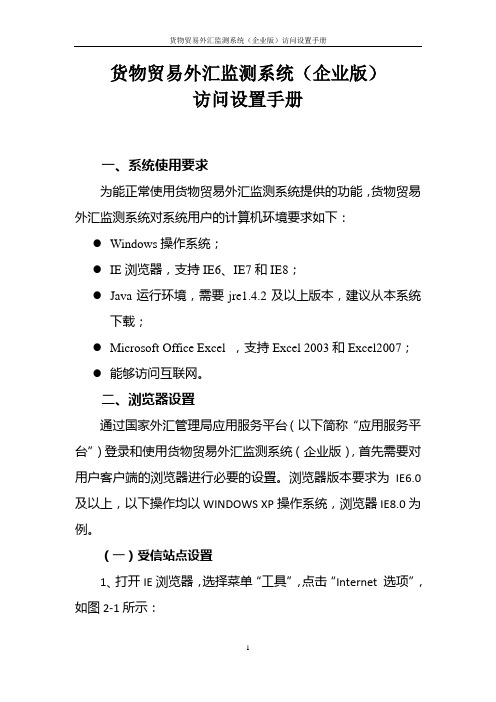
货物贸易外汇监测系统(企业版)访问设置手册一、系统使用要求为能正常使用货物贸易外汇监测系统提供的功能,货物贸易外汇监测系统对系统用户的计算机环境要求如下:●Windows操作系统;●IE浏览器,支持IE6、IE7和IE8;●Java运行环境,需要jre1.4.2及以上版本,建议从本系统下载;●Microsoft Office Excel ,支持Excel 2003和Excel2007;●能够访问互联网。
二、浏览器设置通过国家外汇管理局应用服务平台(以下简称“应用服务平台”)登录和使用货物贸易外汇监测系统(企业版),首先需要对用户客户端的浏览器进行必要的设置。
浏览器版本要求为IE6.0及以上,以下操作均以WINDOWS XP操作系统,浏览器IE8.0为例。
(一)受信站点设置1、打开IE浏览器,选择菜单“工具”,点击“Internet 选项”,如图2-1所示:图2-12、在“Internet 选项”弹出窗口中,选择“安全”页,单击选中“可信站点”,然后点击右下“默认级别(D)”按钮,设置受信任站点的安全级别为“低”。
如图2-2所示:图2-23、点击“站点(S)”按钮,在可信站点维护窗口中添加国家外汇管理局应用服务平台地址、货物贸易外汇监测系统地址和。
具体操作参见图2-3和图2-4。
点击确定保存设置并返回“Internet 选项”窗口。
图2-3注意:该选项不能选中图2-44、最后在“Internet 选项”窗口点击确定按钮保存所有设置。
(二)兼容性视图设置如果浏览器是IE8版本,还应设置兼容模式,具体如下:1、打开IE 8浏览器后,点击浏览器“工具(T)”菜单,勾选“兼容性视图”,如图2-5所示:图2-52、然后点击“兼容性视图设置”,在设置窗口中勾选“在兼容性视图中显示所有网站”。
如图2-6所示:图2-6(三)弹出窗口设置打开IE浏览器,点击“工具”—“弹出窗口阻止程序”,在下一级菜单中选择“关闭弹出窗口阻止程序”,如图2-7所示:图2-7(四)cookie设置1、打开IE浏览器,选择菜单“工具”,点击“Internet 选项”。
系统用户使用手册
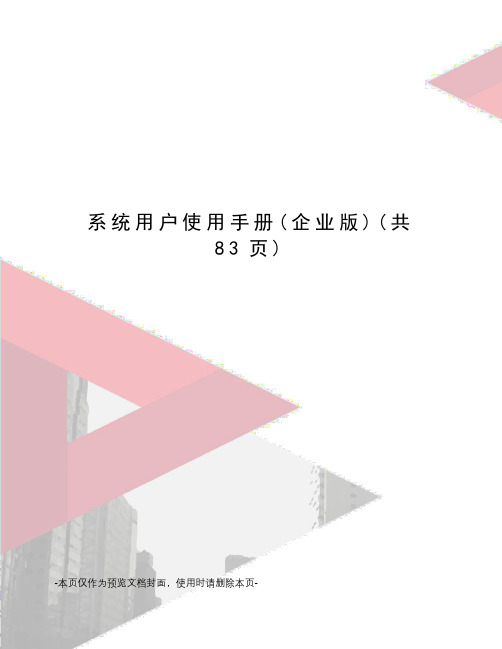
系统用户使用手册(企业版)(共83页)-本页仅作为预览文档封面,使用时请删除本页-系统用户使用手册——国家外汇管理局金宏工程软件开发项目国际收支网上申报系统(企业版)撰写人:审核人:国家外汇管理局目录第一部分业务管理员用户手册...................................错误!未定义书签。
第一章引言...................................................错误!未定义书签。
项目名称................................................错误!未定义书签。
系统名称................................................错误!未定义书签。
预期的读者和阅读建议....................................错误!未定义书签。
术语和简约语............................................错误!未定义书签。
参考资料................................................错误!未定义书签。
第二章总体功能概述...........................................错误!未定义书签。
功能概述................................................错误!未定义书签。
操作界面介绍............................................错误!未定义书签。
快捷操作说明............................................错误!未定义书签。
第三章系统登录...............................................错误!未定义书签。
外汇管理信息系统操作手册(doc 42页)
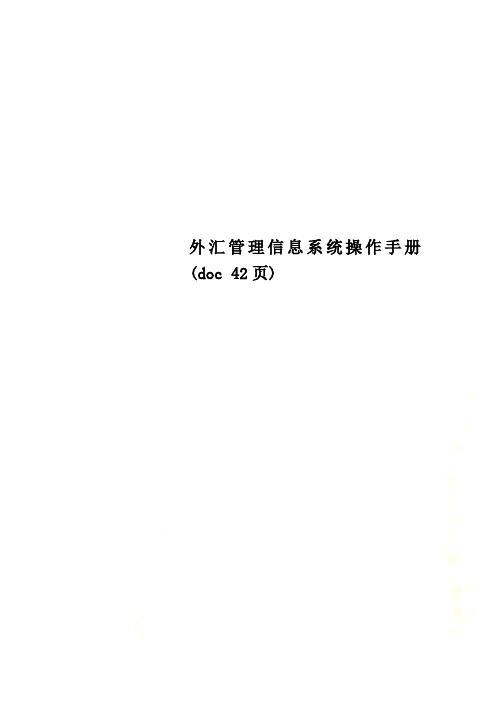
无
【注意事项】
会计师事务所获得企业授权后,才可为企业申报年检信息
一个会计师事务所可以为多家企业申报年检信息。
本系统提供2种报送方式,一种为excel电子表格导入;另一种为手工直接填报。
4.4.1.1外商投资企业年检信息excel导入
【功能描述】
外商投资企业的年检年度信息,可以通过填写外汇局发布的标准excel文件的方式导入到系统中,导入的数据可以进行修改,然后进行提交保存操作。
密码默认为6个0,请及时修改密码。
4.2.2添加业务操作员
【功能描述】
用于会计师事务所管理员添加会计师事务所业务操作员。
【操作权限】
会计师事务所管理员
【操作流程】:
添加用户页面
输入用户的基本信息,点击『提交』按钮,完成添加用户。
【数据指标】
无。
【注意事项】
用户状态:如果用户状态设置为“暂停”状态,用户将无法进入会计师事务所客户端进行操作。
【操作权限】
会计师事务所操作员
【操作流程】:
操作页面
【数据指标】
无
【注意事项】
导入的数据,可以在页面上进行修改;
Execl文件导入时,要保证导入的企业代码与登记的企业代码一致,且导入数据的年检年度与选择的年检年度一致;
具体页面操作同手工填报页面。
4.4.1.2外商投资企业年检信息手工填报
【功能描述】
操作页面
会计师事务所获得企业授权后,即可为企业申报年检信息。
点击菜单上『外商投资企业年检信息报送』的链接。
点击『读卡』按钮(或手工输入企业组织机构代码),通过读卡器读取需要申报年检信息的企业的组织机构代码,点击『下一步』按钮,进入企业授权信息页面,系统默认为未授权。
外汇应用系统访问设置手册(IE10-11)
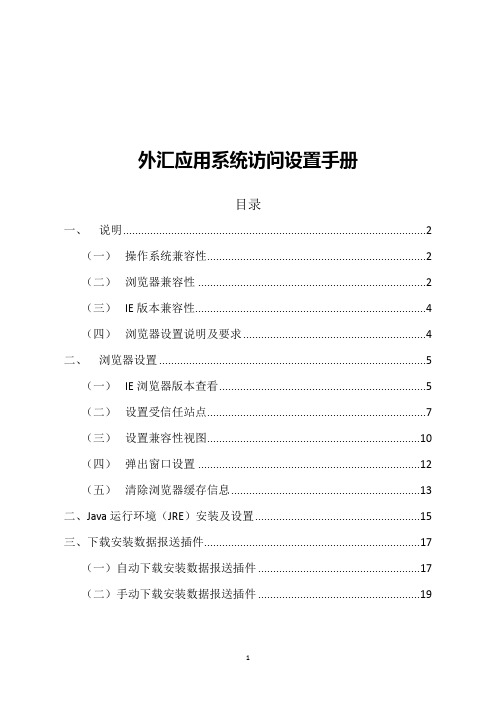
外汇应用系统访问设置手册目录一、说明 (2)(一)操作系统兼容性 (2)(二)浏览器兼容性 (2)(三)IE版本兼容性 (4)(四)浏览器设置说明及要求 (4)二、浏览器设置 (5)(一)IE浏览器版本查看 (5)(二)设置受信任站点 (7)(三)设置兼容性视图 (10)(四)弹出窗口设置 (12)(五)清除浏览器缓存信息 (13)二、Java运行环境(JRE)安装及设置 (15)三、下载安装数据报送插件 (17)(一)自动下载安装数据报送插件 (17)(二)手动下载安装数据报送插件 (19)四、系统登录 (20)一、说明登录应用服务平台(/asone/)访问外汇应用系统前,需要对浏览器进行。
(一)操作系统兼容性应用服务平台及通过应用服务平台登录的外汇应用系统全面兼容Windows操作系统平台。
对于其他操作系统的兼容性,参照下表。
(二)浏览器兼容性应用服务平台主要支持基于Windows平台的浏览器,兼容IE浏览器。
并更新兼容大部分常见浏览器,如360浏览器,谷歌浏览器,火狐浏览器等。
通过应用服务平台访问的外汇应用系统,主要基于IE浏览器进行开发,部分外汇应用系统存在对除IE浏览器之外其他浏览器不兼容的现象,所以建议使用IE浏览器进行业务访问。
除Windows操作系统外,本系统暂不支持在其他操作系统上通过浏览器进行外汇应用系统业务操作。
对于各浏览器的兼容性,参见下表。
注:不支持Windows10系统自带Edge浏览器。
(三)IE版本兼容性外汇应用系统对于外汇应用系统的部分业务操作会出现不兼容现象,对于各版本的建议操作如下表。
(四)浏览器设置说明及要求本手册为11.0版本的IE浏览器设置手册。
如果您的操作系统是Win-Vista,Win-7或Win-2003,Win-2008及以上版本,请使用系统管理员身份进行如下所述的设置操作。
(右键IE浏览器图标即可,如图所示。
)注:货物贸易业务不能使用11.0浏览器进行业务操作,建议降级浏览器至9.0版或以下。
首次运行直接投资外汇管理信息系统企业客户端用户设置指南
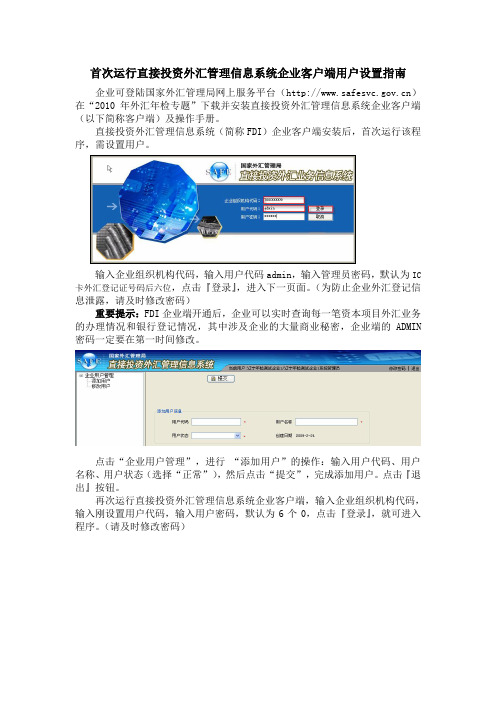
首次运行直接投资外汇管理信息系统企业客户端用户设置指南
企业可登陆国家外汇管理局网上服务平台()在“2010年外汇年检专题”下载并安装直接投资外汇管理信息系统企业客户端(以下简称客户端)及操作手册。
直接投资外汇管理信息系统(简称FDI)企业客户端安装后,首次运行该程序,需设置用户。
输入企业组织机构代码,输入用户代码admin,输入管理员密码,默认为IC 卡外汇登记证号码后六位,点击『登录』,进入下一页面。
(为防止企业外汇登记信息泄露,请及时修改密码)
重要提示:FDI企业端开通后,企业可以实时查询每一笔资本项目外汇业务的办理情况和银行登记情况,其中涉及企业的大量商业秘密,企业端的ADMIN 密码一定要在第一时间修改。
点击“企业用户管理”,进行“添加用户”的操作:输入用户代码、用户名称、用户状态(选择“正常”),然后点击“提交”,完成添加用户。
点击『退出』按钮。
再次运行直接投资外汇管理信息系统企业客户端,输入企业组织机构代码,输入刚设置用户代码,输入用户密码,默认为6个0,点击『登录』,就可进入程序。
(请及时修改密码)
FDI 系统可查询企业外汇登记最新状况、直接投资项下每笔核准件办理情况等。
已存在的用
户 点击登录进
入系统。
- 1、下载文档前请自行甄别文档内容的完整性,平台不提供额外的编辑、内容补充、找答案等附加服务。
- 2、"仅部分预览"的文档,不可在线预览部分如存在完整性等问题,可反馈申请退款(可完整预览的文档不适用该条件!)。
- 3、如文档侵犯您的权益,请联系客服反馈,我们会尽快为您处理(人工客服工作时间:9:00-18:30)。
外汇应用系统访问设置手册
(企业版)
一、浏览器设置
在通过网上服务平台()登录和使用外汇应用系统前,首先需要对浏览器进行环境参数设置。
浏览器版本要求以上,建议使用浏览器。
(提示:如果您的操作系统是Win-Vista,Win-7或Win-2003,Win-2008及以上版本,请使用系统管理员身份进行如下所述的设置操作。
)
打开浏览器,选择菜单“工具”,点击“Internet 选项(O) …”。
如下图:
(一)设置受信任站点
在“Internet 选项”弹出窗口中,选择“安全”页,单击选中“受信任的站点”,然后点击右下“默认级别(D)”按钮,设置受信任站点的安全级别为“低”。
如下图:
点击“自定义级别”按钮,在弹出窗口的“ActiveX控件和插件”设置项中,确定要将“对标记为可安全执行脚本的ActiveX控件执行脚本”、“对未标记为可安全执行脚本的ActiveX控件初始化并执行脚本”、“下载未签名的ActiveX控件”设为“启用”,如图:
在“脚本”设置项中,将“启用XSS筛选器”设为“禁用”,如图:
在“下载”设置项中,将“文件下载”、“文件下载的自动提示”、“字体下载”设为“启用”,然后点击“确定”按钮。
如图:
点击“站点(S)…”按钮,在可信站点维护窗口中添加应用服务平台地址,具体操作如下图:
注意:该选项不能选中输入,点击添加按钮。
最后,点击确定按钮保存设置并返回“Internet 选项”窗口。
信任站点列表:
信任站点外汇应用系统名称
统一访问域名外汇应用系统(包括网上服务平
台、国际收支、资本项目系统)
货物贸易监测系统
表单系统(如保险外汇监管报表数据报送)
对外金融资产负债及交易统计数据报送
(二)设置Cookie级别
在“Internet 选项”弹出窗口中,选择“隐私”标签页,点击“高级”,以打开“高级隐私策略设置”窗口,如下图所示:
在“高级隐私策略设置”窗口中,勾选“替代自动cookie处理”和“总是允许会话cookie”,如下图所示:
(三)设置兼容性视图
如果浏览器是IE 8及以上版本,还需要进行兼容性视图设置。
点击浏览器“工具(T)-->兼容性视图设置…”。
如下图:
在弹出窗口内添加外汇应用系统地址,列表如下:
信任站点外汇应用系统名称
统一访问域名外汇应用系统(网上服务平台、国际收
支、资本项目系统)
货物贸易监测系统
表单系统(如保险外汇监管报表数据报送)
对外金融资产负债及交易统计数据报送以网上服务平台为例,添加方式示意如下:
注意:该选项必须选中
在弹出窗口内添加应用服务平台地址。
当访问上述地址时“兼容性视图”选项被自动勾选上,则表示本次设置成功。
如下图:
(四)弹出窗口设置
打开IE浏览器,点击“工具”—“弹出窗口阻止程序”,在下一级菜单中选择“关闭弹出窗口阻止程序”,如下图所示:
(五)打印页面设置
打开IE浏览器,选择菜单“文件”,点击“页面设置”。
在“页面设置”窗口中,设置页眉和页脚打印内容为空,IE6和IE7的设置界面如下图所示:
IE8的设置界面如下图所示:
(六)脚本调试开关设置
如果使用的浏览器是IE6,需要开启脚本调整功能。
在Internet 选项的【高级】选项卡,不选中“禁用脚本调试(Internet Explorer)”和“禁用脚本调试(其他)”两个选项,如图:
图3-11
点击【确定】按钮完成设置。
(七)清除浏览器缓存信息
打开Internet Explorer浏览器并点击菜单栏里的“工具”,点击“Internet 选项(O) ”
进入“Internet选项”后点击“删除Cookies”并选择“确定”。
再点击“删除文件”进入弹出框。
在弹出框中勾选“删除所有脱机内容”并选择“确定”。
再点击“设置”进入弹出框。
选择“每次访问此页面时检查”并选择“确定”。
点击“Internet选项”里的“确定”。
二、Java运行环境(JRE)安装及设置
要正常使用部分外汇应用系统中的打印功能,需要在用户计算机上安装Java运行环境。
可以选择第一次使用系统打印功能时安装,或者事先手工下载并安装。
Java运行环境只需要安装一次,打印功能即可以使用。
如果选择第一次使用系统打印功能时安装,具体方法如下:
(1)在使用外汇应用系统中的任意一个打印功能时,如果没有安装Java运行环境,会出现如下图所示窗口。
(2)在上图所示窗口点击【确定】按钮后,在IE顶部的提示框中,右键选择“下载文件”,如图:。
(3)出现下图所示窗口,点击【重试】按钮。
(4)此时系统会出现一个空白页。
重新通过系统菜单进入需要使用的功能,再次打印,系统会出现提示所示窗口,点击【确定】按钮后,将出现如下图所示窗口。
(5)在上图所示窗口中点击【运行】按钮,直接安装java运行环境;或者点击【保存】按钮,将安装程序下载到本地,然后再执行安装。
(6)安装java运行环境后,在系统中第一次使用打印功能时,系统将提示以下信息,如下图所示窗口:
选中“始终信任此发行者的内容”,点击【运行】按钮,系统将
打开打印预览界面。
今后再次使用打印功能时,将不再出现上述提示信息。
三、下载安装数据报送插件
(一)自动下载安装数据报送插件
要正常使用部分外汇应用系统中的数据报送功能,需要下载并安装数据报送插件。
(提示:如果您的操作系统是Win-Vista,Win-7或Win-2003,Win-2008及以上版本,请使用系统管理员身份登录IE 浏览器进行如下所述的设置操作。
)
以“保险外汇监管报表系统”为例,单击左上角的【数据报送】,打开登录机构已填报的数据列表如下图:
单击“在线填报”,首次使用系统会自动下载并安装数据报送插件。
如果系统自动下载安装数据报送插件的过程中,弹出如下图所示的“安全警告”窗口,阻止了数据报送插件的自动安装,如下图:
选择“安装”,数据报送插件将会自动安装到您的浏览器中,安装可能会需要几分钟,耐心等待。
控件安装成功后,单击“在线填报”,系统会自动进入填报页面,显示界面如下图所示:
(二)手动下载安装数据报送插件
下载文件之前应该先确认已按照本手册第一章进行了设置,并
能够正常访问外汇局网络。
若登录系统后未能自动下载数据报送插件,则可以通过以下方式进行手动下载安装。
第一步、手动从如下网址下载数据报送插件到本地磁盘
第二步、手动在C盘建立iReportPluginX目录
第三步、手动将解压到新建的目录C:\iReportPluginX
第四步、手动注册数据报送插件(注意此处若是win7的系统,需要以管理员身份运行)
打开运行命令窗口(同时按CTRL+R):
在运行命令框输入regsvr32 "C:\iReportPluginX\"点击确定(或者回车),提示注册成功即可。
四、系统登录
业务操作员通过网上服务平台统一进行单点登录。
打开浏览器,在地址栏输入网上服务平台登录地址()并回车,进入系统登录页面,如下图:
输入本企业的机构代码(组织机构代码)、用户代码和用户密码,然后回车或单击登录按钮。
系统首先校验用户信息,通过后进入具体应用的页面,业务操作员可以进行业务办理。
